完美解决win7usb供电不足的方法 win7电脑usb接口供电不足如何解决
更新时间:2023-02-20 11:36:43作者:jiang
usb接口是电脑重要组成部分,可以外接移动存储设备,然后进行数据传输。但有网友遇到win7电脑usb接口供电不足的情况,导致设备无法正常连上usb接口,怎么办?带着这个疑问,接下去就来分享一种完美解决win7电脑usb供电不足的方法。
1、右键点击我的电脑,点击“管理”,打开“设备管理器”。
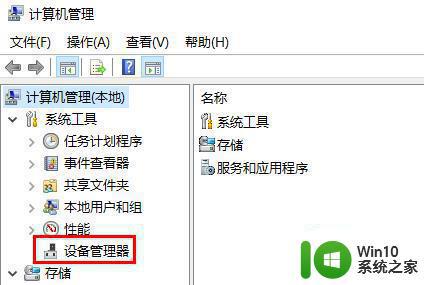
2、点击右侧的“通用串行总线控制器”下拉,双击“USB Root Hub”。
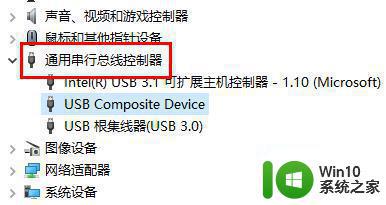
3、点击“电源管理”选项,不要勾选“允许计算机关闭这个设备以节约电源”。点击“确定”。
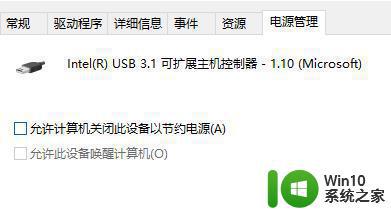
4、最后重启电脑就可以了。
以上教程完美解决win7电脑usb供电不足的问题,设置之后,重新启动电脑usb接口就可以正常使用了。
完美解决win7usb供电不足的方法 win7电脑usb接口供电不足如何解决相关教程
- win7电脑内存不足如何解决 win7计算机内存不足怎么解决
- win7修复usb接口的方法 win7电脑usb接口失效怎么解决
- 笔记本电脑win7查看不了图片内存不足怎么办 笔记本电脑win7图片无法打开内存不足解决方法
- win7usb接口无法识别怎么办 win7usb接口无法连接外设的解决方法
- win7修改电脑密码提示密码不满足密码策略的要求怎么解决 Win7如何修改密码以满足密码策略的要求
- win7打完补丁后C盘空间不足怎么办 如何解决win7修补漏洞后C盘空间不足的问题
- 如何清理win7电脑c盘垃圾文件 台式电脑win7系统c盘空间不足的解决方法
- 为何win7电脑打开不了图片说内存不足 Win7电脑打开图片显示内存不足
- win7显示内存不足如何解决 w7内存不足怎么办
- win7里打jpg档报错内存不足怎么解决 Win7打开jpg文件报错内存不足解决方法
- win7usb键盘识别不了的解决教程 win7识别不了usb键盘怎么办
- win7魔兽内存不足崩溃问题解决方法 win7魔兽内存不足崩溃解决方案
- window7电脑开机stop:c000021a{fata systemerror}蓝屏修复方法 Windows7电脑开机蓝屏stop c000021a错误修复方法
- win7访问共享文件夹记不住凭据如何解决 Windows 7 记住网络共享文件夹凭据设置方法
- win7重启提示Press Ctrl+Alt+Del to restart怎么办 Win7重启提示按下Ctrl Alt Del无法进入系统怎么办
- 笔记本win7无线适配器或访问点有问题解决方法 笔记本win7无线适配器无法连接网络解决方法
win7系统教程推荐
- 1 win7访问共享文件夹记不住凭据如何解决 Windows 7 记住网络共享文件夹凭据设置方法
- 2 笔记本win7无线适配器或访问点有问题解决方法 笔记本win7无线适配器无法连接网络解决方法
- 3 win7系统怎么取消开机密码?win7开机密码怎么取消 win7系统如何取消开机密码
- 4 win7 32位系统快速清理开始菜单中的程序使用记录的方法 如何清理win7 32位系统开始菜单中的程序使用记录
- 5 win7自动修复无法修复你的电脑的具体处理方法 win7自动修复无法修复的原因和解决方法
- 6 电脑显示屏不亮但是主机已开机win7如何修复 电脑显示屏黑屏但主机已开机怎么办win7
- 7 win7系统新建卷提示无法在此分配空间中创建新建卷如何修复 win7系统新建卷无法分配空间如何解决
- 8 一个意外的错误使你无法复制该文件win7的解决方案 win7文件复制失败怎么办
- 9 win7系统连接蓝牙耳机没声音怎么修复 win7系统连接蓝牙耳机无声音问题解决方法
- 10 win7系统键盘wasd和方向键调换了怎么办 win7系统键盘wasd和方向键调换后无法恢复
win7系统推荐
- 1 风林火山ghost win7 64位标准精简版v2023.12
- 2 电脑公司ghost win7 64位纯净免激活版v2023.12
- 3 电脑公司ghost win7 sp1 32位中文旗舰版下载v2023.12
- 4 电脑公司ghost windows7 sp1 64位官方专业版下载v2023.12
- 5 电脑公司win7免激活旗舰版64位v2023.12
- 6 系统之家ghost win7 32位稳定精简版v2023.12
- 7 技术员联盟ghost win7 sp1 64位纯净专业版v2023.12
- 8 绿茶ghost win7 64位快速完整版v2023.12
- 9 番茄花园ghost win7 sp1 32位旗舰装机版v2023.12
- 10 萝卜家园ghost win7 64位精简最终版v2023.12